24. Locken ¶
Diese Methode dient zum Erstellen von HTTP-Anforderungen aus dem Curl-Befehl. Wenn Sie mehr über Curl erfahren möchten, klicken Sie bitte auf das Curl-Dokument .
24.1 Wie man (einen) Befehl(e) eingibt ¶
Erstellen Sie einen Testplan aus einem cURL-Befehl
- Um einen Import aus einer cURL zu erstellen, öffnen Sie das Menü Extras und klicken Sie auf Aus cURL importieren .
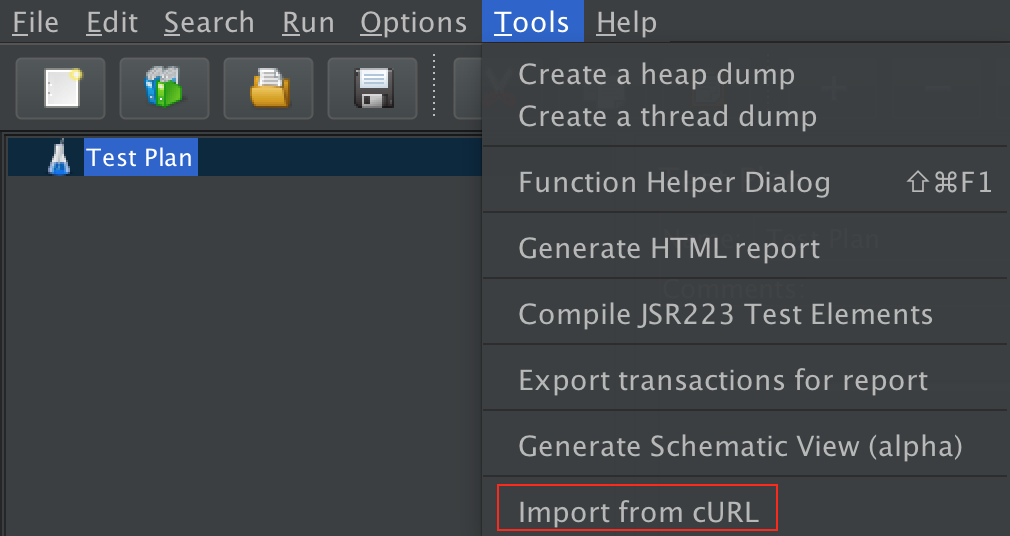
Abbildung 1 – Das Menü, in dem sich curl befindet - Es gibt zwei Möglichkeiten, die Curl-Befehlszeile einzugeben. Erstens können wir es manuell eingeben. Zweitens können wir eine Datei importieren, die die Curl-Befehlszeile enthält. Dieses Tool unterstützt die gleichzeitige Eingabe mehrerer Curl-Befehlszeilen.
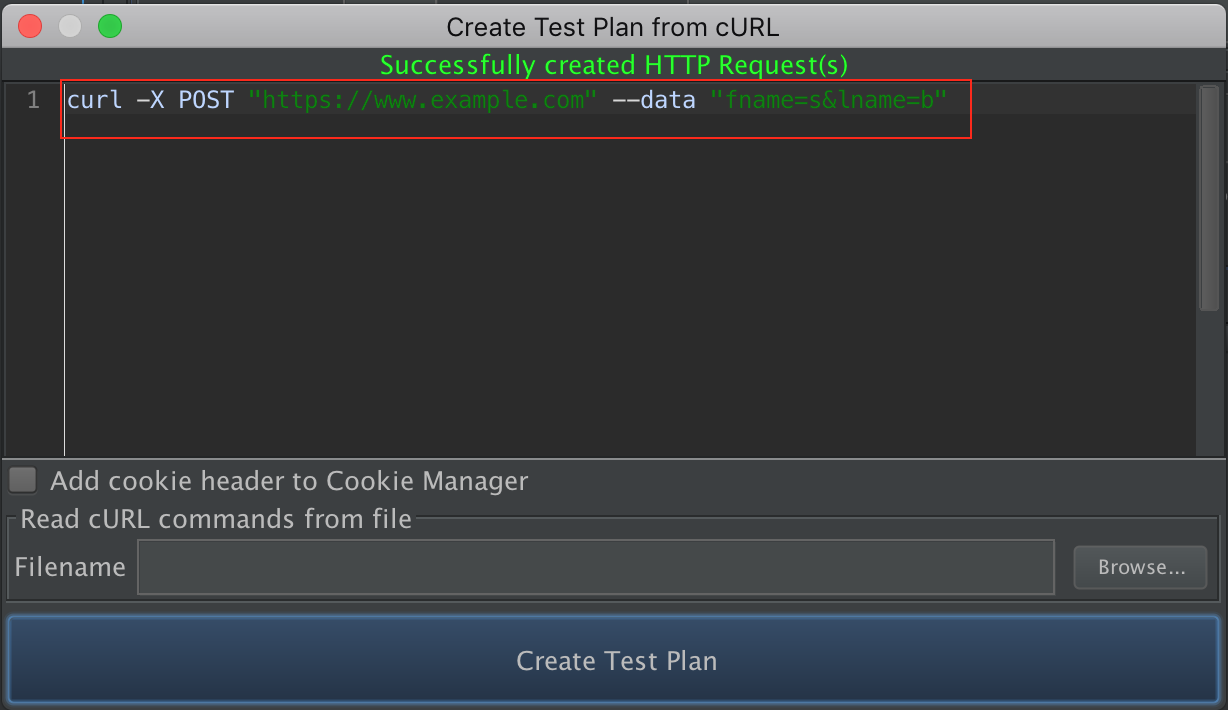
Abbildung 2.1 – Geben Sie den Curl-Befehl im Textfeld ein 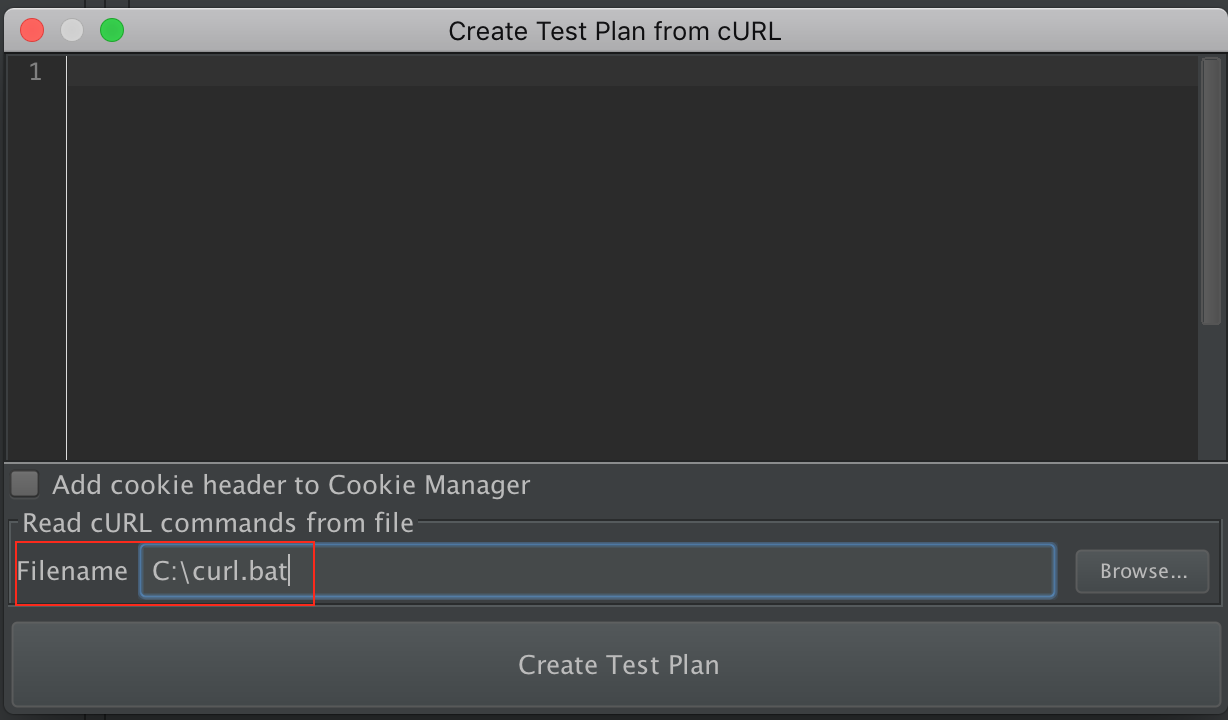
Abbildung 2.2 – Curl-Befehl aus Datei eingeben - Klicken Sie dann auf die Schaltfläche Testplan erstellen und ein neues HTTP-Beispiel wird dem Testplan hinzugefügt.
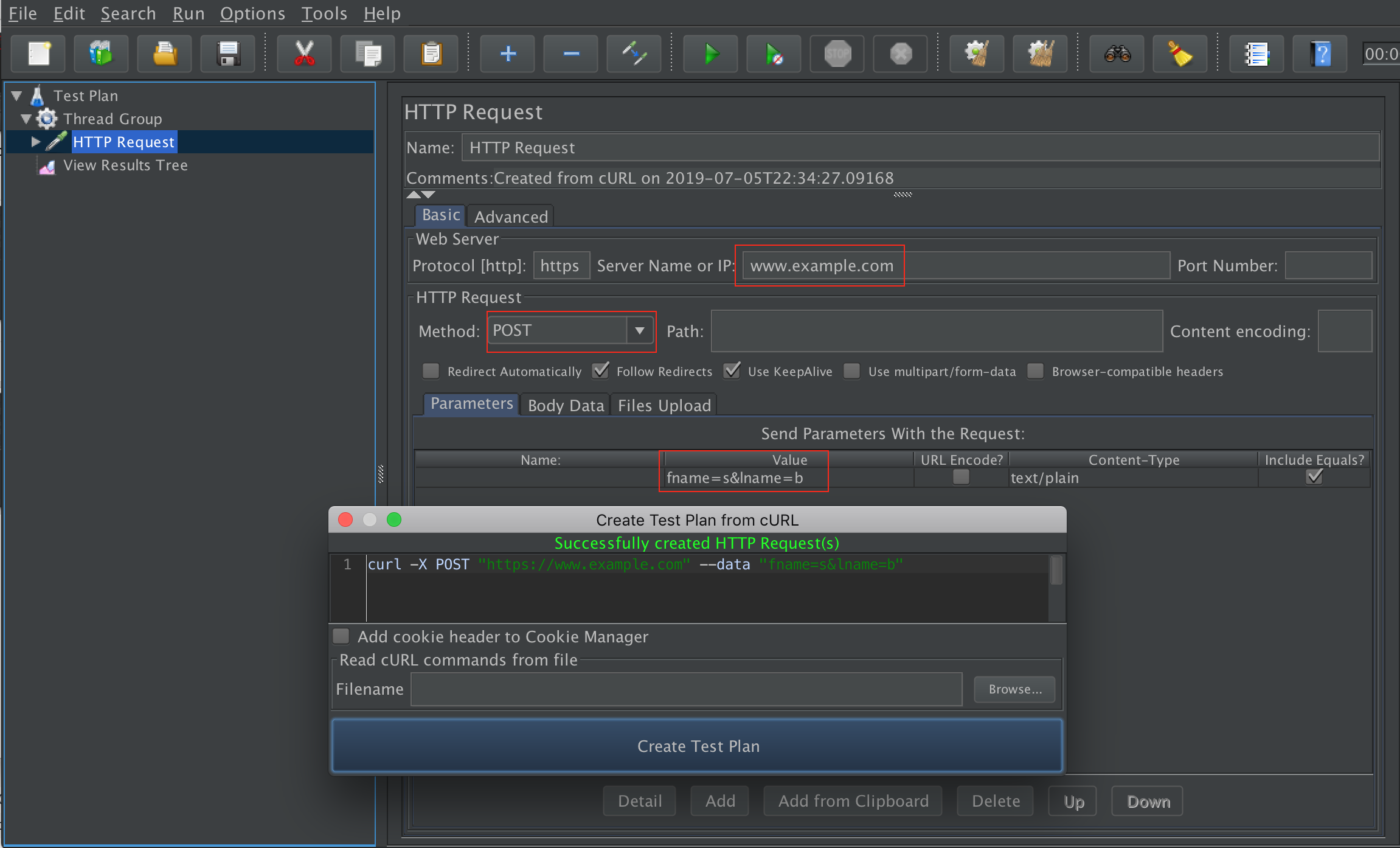
Abbildung 3 – Ergebnis des Testplans
24.2 Unterstützte Curl-Optionen ¶
- -H , --header <Kopfzeile>
- Zusätzliche Kopfzeile zum Abrufen einer Webseite.
- -X , --request <Befehl>
- Gibt eine benutzerdefinierte Anforderungsmethode an, die bei der Kommunikation mit dem HTTP-Server verwendet werden soll.
- - komprimiert
- Fordern Sie eine komprimierte Antwort mit einem der von curl unterstützten Algorithmen an und geben Sie das unkomprimierte Dokument zurück.
- -A , --user-agent <Agentenzeichenfolge>
- Geben Sie die User-Agent-Zeichenfolge an, die an den HTTP-Server gesendet werden soll.
- -b , --cookie <Name=Daten>
- Übergeben Sie die Daten als Cookie an den HTTP-Server.
- -d und Freunde
-
Senden von Daten per POST-Request
Sendet die angegebenen Daten in einer POST-Anforderung an den HTTP-Server. Wenn diese Option mehr als einmal in derselben Befehlszeile verwendet wird, werden die angegebenen Datenteile mit einem trennenden ' & '-Zeichen zusammengeführt. Daher würde die Verwendung von ' -d name=daniel -d skill=lousy ' einen POST-Block erzeugen, der wie ' name=daniel&skill=lousy ' aussieht.
- -d , --data <Daten> , --data-ascii <Daten>
- Verwenden Sie @ , um eine Datei hochzuladen
- --data-raw <Daten> gt;
- --data-raw <Daten>
- Dadurch werden Daten genau wie angegeben ohne jegliche zusätzliche Verarbeitung gesendet. Wenn Sie die Daten mit dem Zeichen @ beginnen, sollte der Rest ein Dateiname sein.
- --data-raw <Daten> ta>
- Dies postet Daten, ähnlich wie die anderen --data- Optionen, mit der Ausnahme, dass dies eine URL-Codierung durchführt.
- --data-raw <Daten>
- Dies postet Daten ähnlich wie --data , jedoch ohne die spezielle Interpretation des @ -Zeichens.
- -F und Freunde
-
Dadurch kann Curl ein ausgefülltes Formular emulieren, in dem ein Benutzer auf die Schaltfläche „Senden“ geklickt hat.
- -F , --form <Name=Inhalt>
- Verwenden Sie @ , um eine Datei hochzuladen
- --form-string <name=inhalt>
- -u , --user <Benutzer:Passwort >
- Geben Sie den Benutzer und das Kennwort für die Serverauthentifizierung an.
- --basic , --digest
- Weist curl an, die HTTP-Authentifizierung zu verwenden.
- --cacert und Freunde
-
Weist curl an, die angegebene Client-Zertifikatsdatei zu verwenden, wenn eine Datei mit HTTPS abgerufen wird
- --cacert <CA-Zertifikat>
- --capath <CA-Zertifikatverzeichnis>
- --ciphers <Liste der Chiffren>
- --cert-status
- --cert-type <Typ>
- -G , --get
- Fügen Sie die Beitragsdaten in die URL ein und verwenden Sie get, um den Beitrag zu ersetzen.
- --keepalive
- Deaktiviert die Verwendung von Keepalive-Nachrichten auf der TCP-Verbindung.
- -e , --referer <URL>
- Sendet die Referrer-Page -Informationen an den HTTP-Server.
- -L , --location
- Wenn der Server meldet, dass die angeforderte Seite an einen anderen Ort verschoben wurde, bewirkt diese Option, dass curl die Anforderung am neuen Ort wiederholt.
- -i , --include
- Schließen Sie den HTTP-Header in die Ausgabe ein.
- --connect-timeout <Sekunden>
- Maximale Zeit in Sekunden, die die Verbindung zum Server dauern darf.
- --keepalive-time <Sekunden>
- Diese Option legt die Zeit fest, die eine Verbindung im Leerlauf bleiben muss, bevor Keepalive-Probes gesendet werden, sowie die Zeit zwischen einzelnen Keepalive-Probes.
- -m , --max-time <Sekunden>
- Maximale Zeit in Sekunden, die der gesamte Vorgang dauern soll.
- -x , --proxy <[Protokoll://][Benutzer:Passwort@]Proxyhost[:Port]>
- Verwenden Sie den angegebenen HTTP-Proxy. Wird die Portnummer nicht angegeben, wird von Port 1080 ausgegangen .
- -U , --proxy-user <Benutzer:Passwort>
- Geben Sie den Benutzer und das Kennwort für die Proxy-Authentifizierung an.
- -k , --unsicher
- Diese Option erlaubt curl ausdrücklich, unsichere SSL-Verbindungen und -Übertragungen durchzuführen.
- --roh
- Wenn es verwendet wird, deaktiviert es die gesamte interne HTTP-Decodierung von Inhalten oder Übertragungscodierungen und lässt sie stattdessen unverändert und roh weitergeben.
- -I , --Kopf
- Holen Sie nur den HTTP-Header. HTTP-Server verfügen über die Methode HEAD , mit der dieser nichts anderes als den Header eines Dokuments erhält.
- --Schnittstelle <Name>
- Ausführen einer Operation über eine angegebene Schnittstelle. Sie können den Schnittstellennamen, die IP-Adresse oder den Hostnamen eingeben.
- --proxy-ntlm / --proxy-negotiate
- Weist curl an, HTTP BASIC/NTLM/Digest-Authentifizierung zu verwenden, wenn mit dem angegebenen Proxy kommuniziert wird.
- --dns-servers <Adressen>
- Lösen Sie den Hostnamen über DOH auf.
- --resolve <Host:Port:Adresse>
- Geben Sie eine benutzerdefinierte Adresse für ein bestimmtes Paar aus Host und Port an.
- --limit-rate <Geschwindigkeit>
- Geben Sie die maximale Übertragungsrate an, die curl verwenden soll.
- --max-redirs <Nummer>
- Legen Sie die maximale Anzahl an Umleitungen fest, denen gefolgt werden darf.
- --noproxy <Keine-Proxy-Liste>
- Durch Kommas getrennte Liste von Hosts, die keinen Proxy verwenden, falls einer angegeben ist.
24.3 Warnung ¶
Wenn der von Ihnen eingegebene Befehl ignoriert wird oder eine Warnung enthält, wird eine Warnung im Kommentarbereich der HTTP-Anforderung angezeigt.
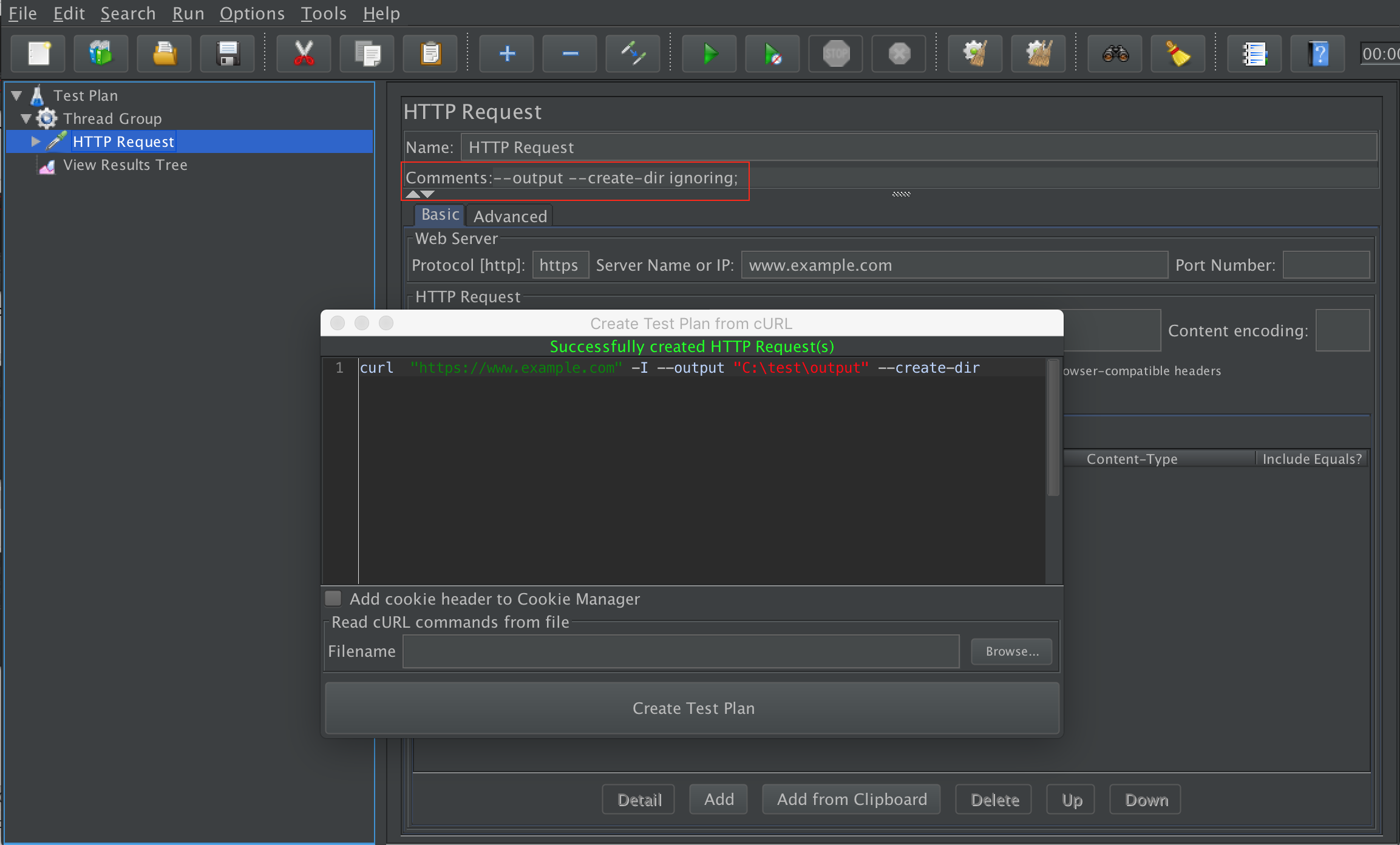
24.4 Beispiele ¶
Cookie verwenden
curl -X POST "https://example.invalid" -b 'Benutzername=Tom;Passwort=123456'
Daten verwenden
curl -X POST "https://example.invalid" --data 'fname=a&lname=b'
Formular verwenden
curl -X POST "https://example.invalid" -F 'lname=a' -F 'fname=b' -F 'c=@C:\Test\test.txt'
Proxy verwenden
curl 'https://example.invalid/' -x 'https://aa:bb@proxy.invalid:8042'
Berechtigung verwenden
curl "https://example.invalid" -u 'user:passwd' --basic
Verwenden Sie DNS
curl "https://example.invalid" --dns-servers '0.0.0.0,1.1.1.1'


